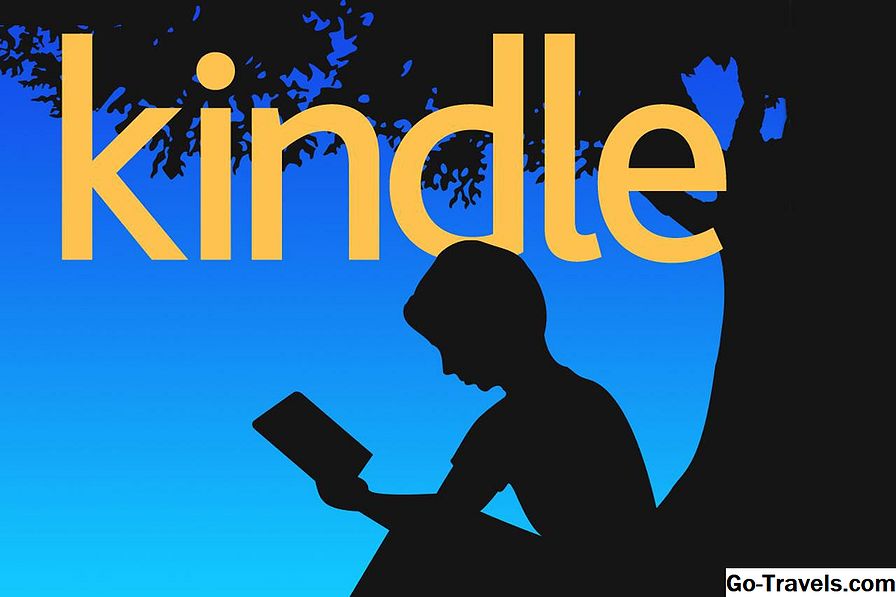O Kindle Fire é um leitor dedicado de livros eletrônicos da Amazon que roda no Android. O Fire usa seu próprio formato .mobi, bem como Adobe PDFs, mas não lê livros no formato EPUB. Como resultado, você pode encontrar dificuldades se quiser ler Nook, Kobo ou Google e-Livros. Esses leitores eletrônicos usam o formato EPUB. Você pode converter seus livros Nook e Kobo usando o Caliber, mas isso é um pouco trabalhoso se você quiser manter seus livros sincronizados com todos os seus outros dispositivos, como seu telefone ou outros leitores eletrônicos. Existem maneiras mais fáceis de resolver esse problema.
Sim, você pode ler livros Nook no seu Kindle Fire

Embora não seja possível encontrar aplicativos para livrarias concorrentes (Nook ou Kobo, por exemplo) na Amazon Appstore, você pode encontrar aplicativos de leitura de terceiros, como o Aldiko. Se você não se importa com a etapa extra de carregar suas compras de livros separadamente, instale um leitor de livros compatível com EPUB na Appstore e chame-o por um dia.
Como o Fire é executado em uma versão modificada do Android, existe uma maneira de executar o aplicativo Nook ou Kobo e manter seus livros comprados em sincronia dessa maneira. Você não pode baixar esses aplicativos da Amazon Appstore, mas pode instalá-los fazendo o sideload dos aplicativos.
Seus livros Nook e Kobo não aparecem no carrossel Kindle Fire. Somente o aplicativo é exibido, mas você pode ver todos os seus livros Nook e Kobo nos respectivos aplicativos de leitura de livros eletrônicos e fazer compras no aplicativo para comprar novos livros.
Esse método funciona para instalar praticamente qualquer aplicativo gratuito que você não encontre na Amazon Appstore.
Como permitir a instalação de aplicativos de terceiros

Quando você compra seu Fire pela primeira vez, só pode instalar aplicativos da Amazon Appstore por padrão, mas pode mudar isso.
- Toque em Definições engrenagem no topo da tela.
- Toque Mais.
- Selecione Dispositivo.
- Altere a configuração ao lado de Permitir a instalação de aplicativos de fontes desconhecidas para a posição ON.
Esse processo permite que você sideload aplicativos de outras fontes que não a Amazon. Sideloading apps nem sempre é sensato. A Amazon testou e aprovou qualquer aplicativo na Amazon Appstore, portanto, é menos provável que ele trave seu dispositivo ou contenha um vírus.
Instalar o GetJar

Depois de ativar aplicativos de fontes desconhecidas, você usa uma loja de aplicativos de terceiros, como o GetJar, que lista apenas os aplicativos gratuitos. No entanto, você precisa instalar um aplicativo para usar o GetJar.
- Vamos para m.getjar.com no seu Kindle Fire.
- Baixe o aplicativo GetJar.
- Após o download, toque em alertas na parte superior da tela para instalar o aplicativo.
Agora que você baixou e instalou o GetJar, ele funciona como qualquer outra loja de aplicativos. Você pode baixar e instalar o aplicativo Nook ou qualquer um dos outros aplicativos que você deseja.
Métodos Alternativos

Existem maneiras alternativas de instalar aplicativos no seu Kindle Fire. Você não precisa usar uma loja como o GetJar se tiver o aplicativo em si. No entanto, usar esse método é mais complicado.
Você pode enviar o aplicativo por e-mail como um anexo usando uma conta que você verifica em seu Kindle. Você pode baixar o aplicativo diretamente se tiver o URL, usar um aplicativo de armazenamento em nuvem, como o Dropbox, para transferir o aplicativo ou transferi-lo para o seu Fire conectando-o ao seu computador com um cabo USB.
Faça o download do Dropbox da Amazon ou, se você tiver ativado aplicativos de terceiros, acesse www.dropbox.com/android no navegador da Web do Kindle e toque no Baixar aplicativo botão. Como você já ativou aplicativos de fontes desconhecidas, a instalação deste aplicativo parece muito com qualquer outra instalação de aplicativos.
Depois de instalar o Dropbox, você pode usar o seu computador para colocar o arquivo .apk em uma pasta no Dropbox e, em seguida, tocar no arquivo no seu Fire para baixá-lo. É isso aí.
O Sideloading é provavelmente a maneira mais perigosa de carregar aplicativos. Quando você usa uma loja de aplicativos, seja ela da Amazon ou da GetJar, a loja geralmente pode usar um aplicativo que se transforma em malware disfarçado. É por isso que você precisa baixar um aplicativo para baixar aplicativos da maioria das lojas de aplicativos de terceiros. Se você transferir aplicativos diretamente, não terá essa proteção. Observe que quanto mais lojas de terceiros você usa para carregar aplicativos, maiores são suas chances de encontrar um aplicativo mal-intencionado.
Concordar com as permissões do Nook

Quando você instala o aplicativo Nook, seja do GetJar, enviando por e-mail para você mesmo ou largando-o no Dropbox, vê a mesma tela de permissões que você faz em todos os outros aplicativos Android. Depois de concordar com as permissões, toque no Instalar botão e seu aplicativo conclui a instalação.
Leia os livros do Nook no seu Kindle

Depois de instalar o aplicativo Nook, é como qualquer outro aplicativo no seu Kindle. Registre o aplicativo Nook usando sua conta Barnes & Noble e está tudo pronto.
Você não verá seus livros Nook na estante do seu Kindle. Você os vê no aplicativo Nook. Isso significa que você ainda pode aproveitar a biblioteca comum do seu Nook, e pode barganhar comprar livros em qualquer livraria com um aplicativo de tablet Android.